Завантаження шляхових точок¶
Щоб завантажити шляхові точки, збережені на вашому пристрої на карті, спочатку потрібно відкрити екран шляхових точок. Ви можете відкрити екран шляхових точок, натиснувши «Шляхові точки» в меню. Приклад екрана шляхових точок відображається нижче:
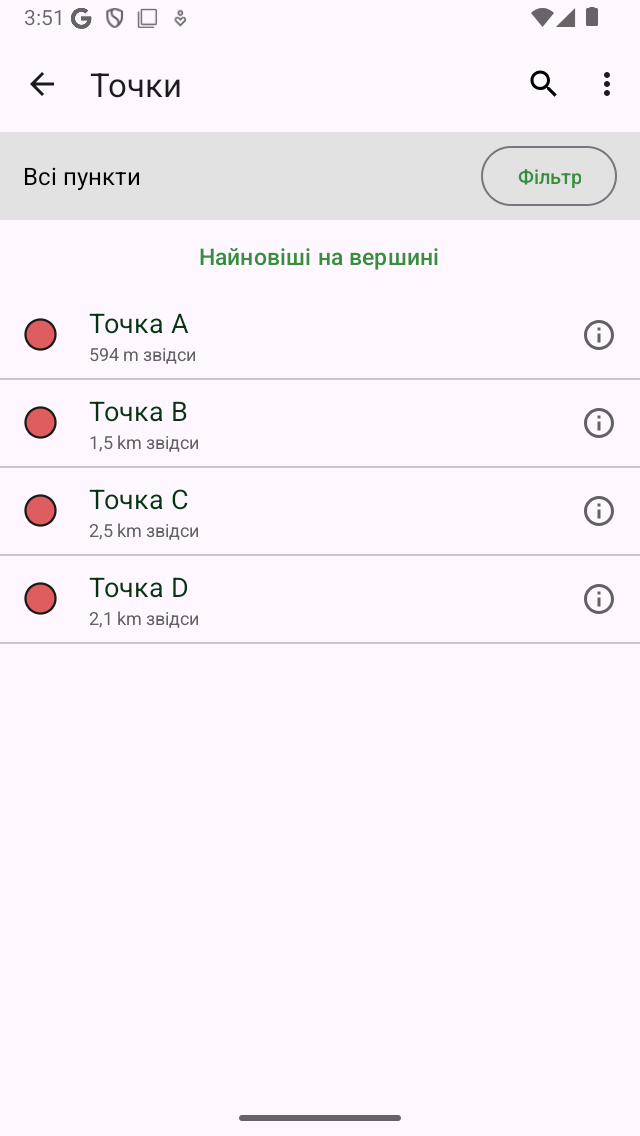
Екраншляхових точок (Меню > Шляхові точки).¶
На екрані шляхових точок відображається список шляхових точок, які зберігаються локально на вашому пристрої. На лівій стороні зображена іконка шляшкової точки, в даному випадку червоне коло. Поруч з цим ви бачите назву. Під заголовком ви знайдете інформацію про місцезнаходження та дату створення. Якщо ви натиснете елемент у списку, на карті буде завантажена відповідна точка шляху, і ви повернетеся на екран карти.
Як приклад ми зараз завантажимо маршрутну точку «Waypoint A». Після натискання пункту «Waypoint A» у списку маршрутних точок ви повернетеся на карту, і ситуація буде такою:
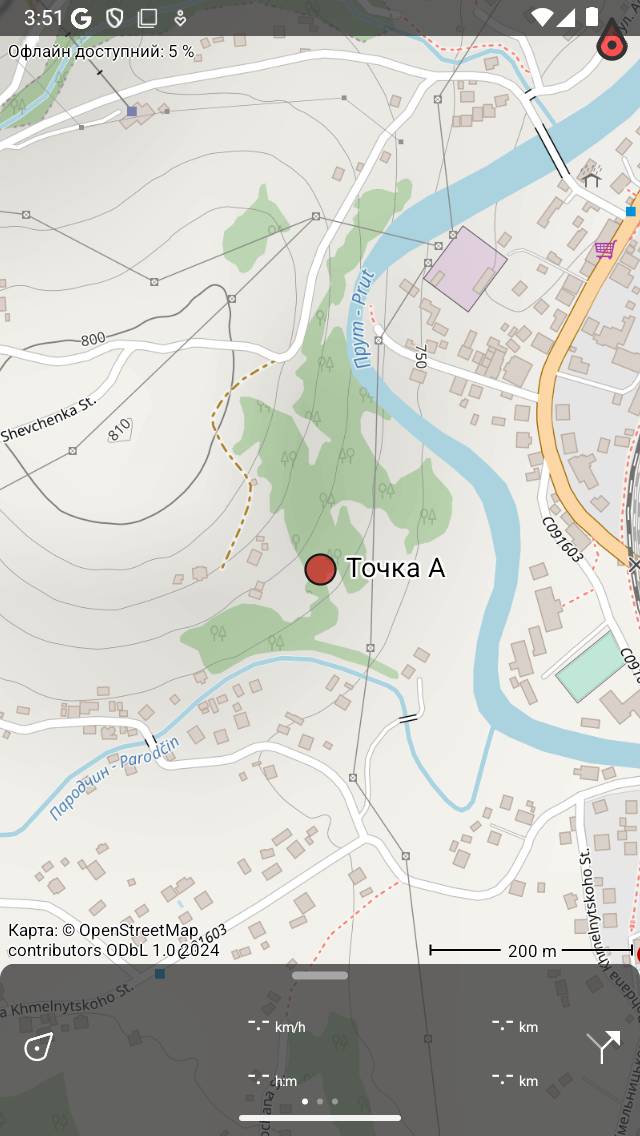
На карту завантажено маршрутну точку «Waypoint A».¶
На малюнку ви можете побачити, що на карті показано дорожню точку із піктограмою червоного кола та заголовком. Якщо торкнутися піктограми шляхових точок, ви можете переглянути екран деталей шляхових точок.
Шляхові точки, які завантажуються на карту, набувають сірий колір тла на екрані шляхових точок. Приклад показаний нижче:
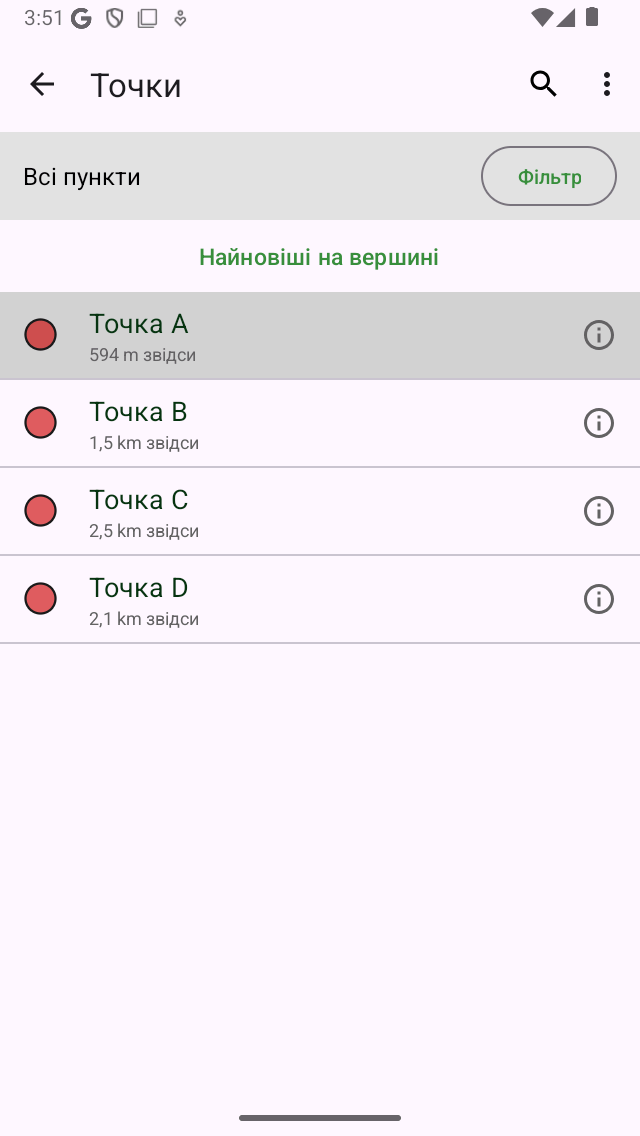
Сірий колір фону вказує на те, що маршрутна точка «Waypoint A» завантажена на карту.¶
Також є можливість завантажувати відразу кілька маршрутних точок на карті. Це детально пояснюється в розділі:ref:ss-waypoints-select. Підсумовано: довго натисніть на елемент маршрутної точки на екрані маршрутних точок, щоб відкрити режим вибору. Далі виберіть інші бажані маршрутні точки, торкнувшись їх. Потім натисніть кнопку «Карта» внизу екрана, щоб завантажити вибрані маршрутні точки на карту.
У наступному розділі ми пояснимо, як видалити маршрутні точки з карти.
Перекриття маршрутних точок¶
Якщо поруч є дві точки маршруту, піктограми можуть перекриватися, якщо їх масштабувати досить далеко. Натомість Topo GPS покаже лише останню додану точку маршруту, а інша точка маршруту не відображається. Основна інша точка маршруту відображатиметься, лише якщо ви збільшите масштаб достатньо. Якщо маршрутні точки не відображаються при максимальному збільшенні, ви можете спробувати розширити максимально дозволений масштаб карти в налаштуваннях Top o GPS.